u盘pe系统,简单小猪教您如何制作一个u盘启动盘.
- 时间:2018年04月09日 11:09:29 来源:魔法猪系统重装大师官网 人气:16487
最近小编发现有不少朋友想要学习用U盘安装系统,来问我怎么安装,首先我们需要先制作一个u盘pe启动盘,将我们要装的系统拷贝到制作好的u盘pe启动盘,进入pe界面就可以开始安装系统,接下来我先教给大家怎么制作u盘pe启动盘,之后再教大家怎么进pe界面安装
u盘pe启动系统怎么制作,有没有一种方法可以快速而且简单的制作u盘pe启动系统,今天小编将要推荐你一种一键式安装的的软件--小白一键重装,一键式免费制作u盘pe启动系统,接下来我们一起看看相关的制作教程吧。
u盘pe系统
准备工具
小白一键重装系统工具
4G以上U盘一个
正常使用且有网络条件的电脑一台
打开小白一键重装系统工具,插入U盘,勾选U盘,
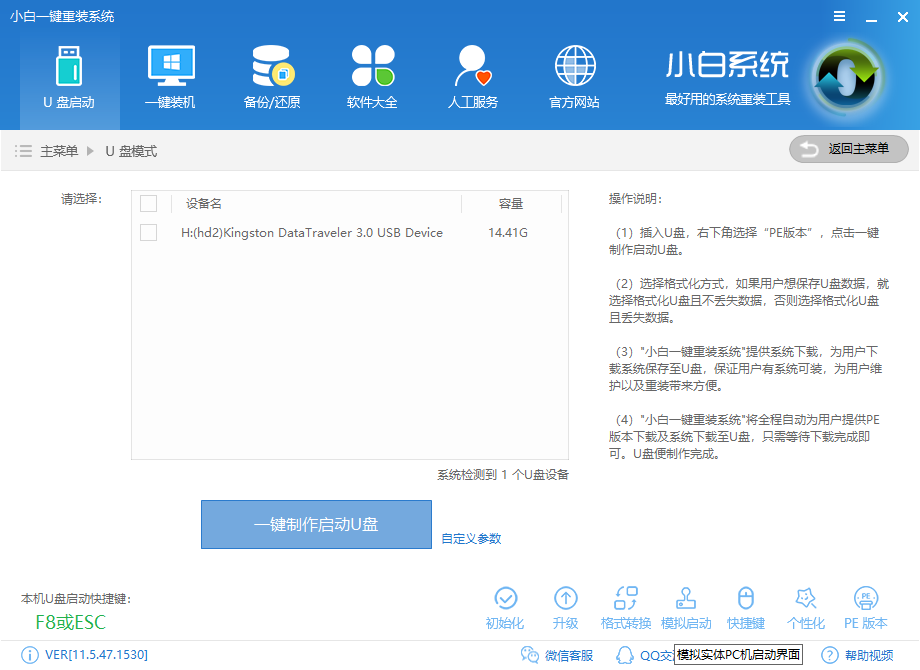
u盘pe系统载图1
点击初始化
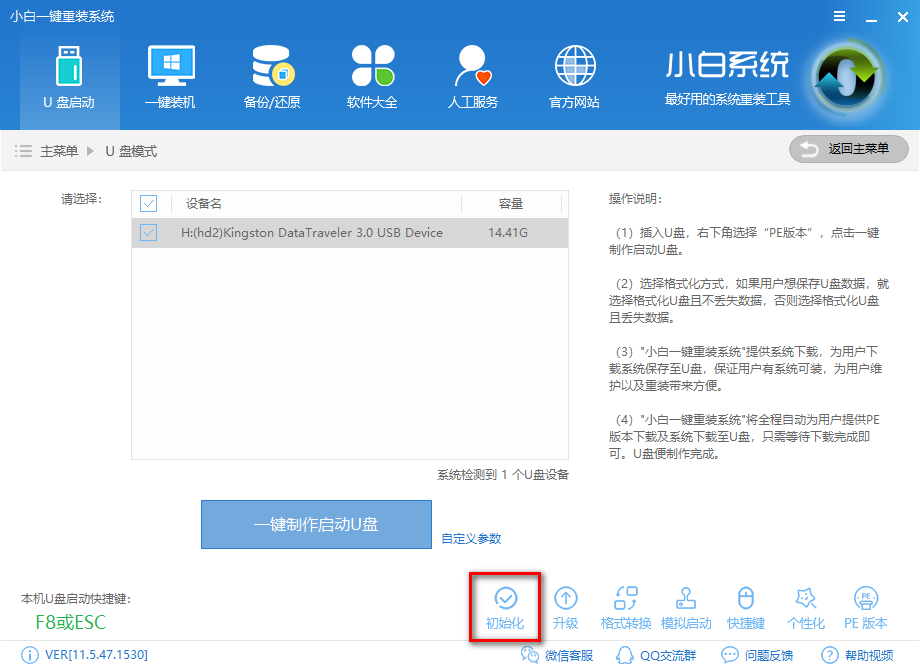
u盘pe启动系统载图2
使用的时候需要格式化U盘,清除里面内容
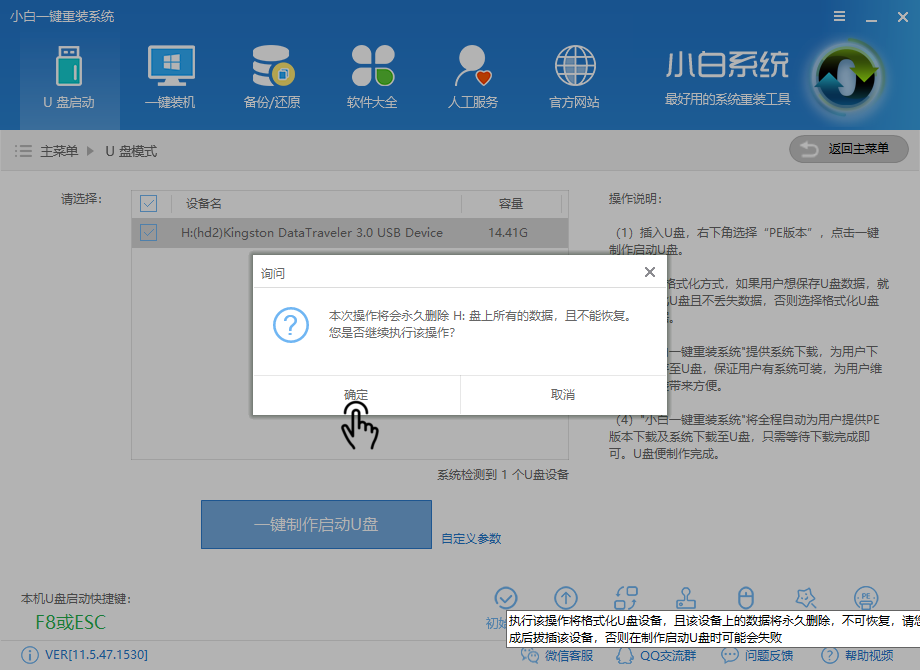
pe系统U盘载图3
完成后点击确定,重新插入U盘
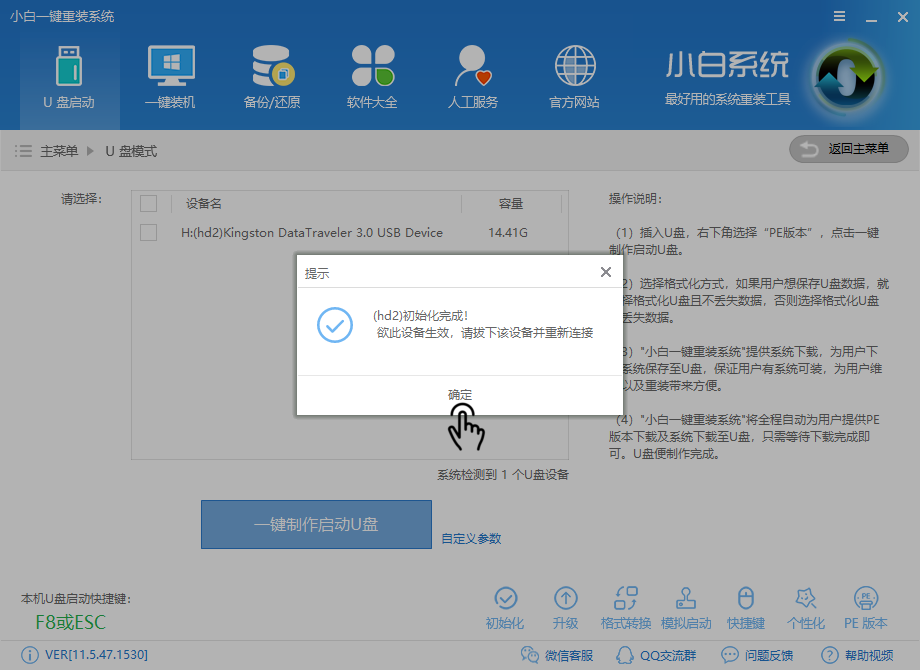
pe系统U盘载图4
点击一键制作启动U盘

u盘pe启动盘载图5
选择双启动,选择高级版制作
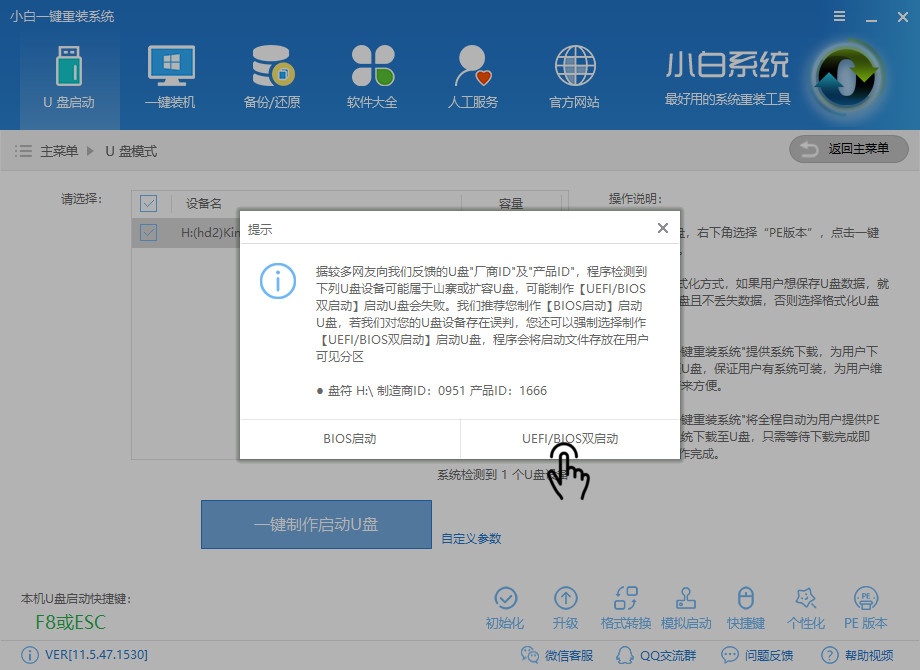
u盘pe系统载图6
如果你只想制作U盘,点击取消下载系统且制作U盘
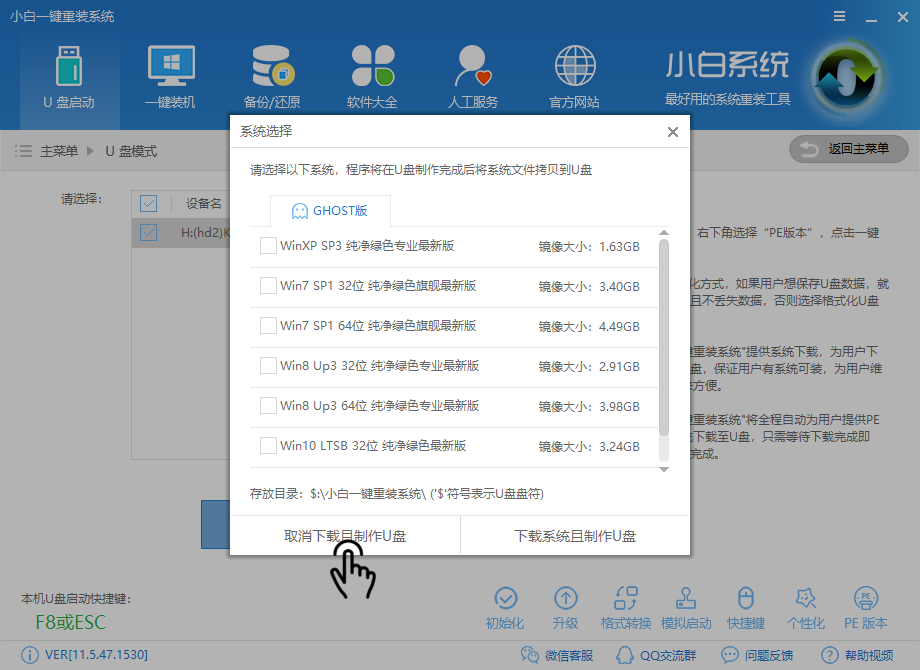
u盘pe启动盘载图7
如果你需要制作一个带有系统的启动盘,点击下载系统且制作U盘
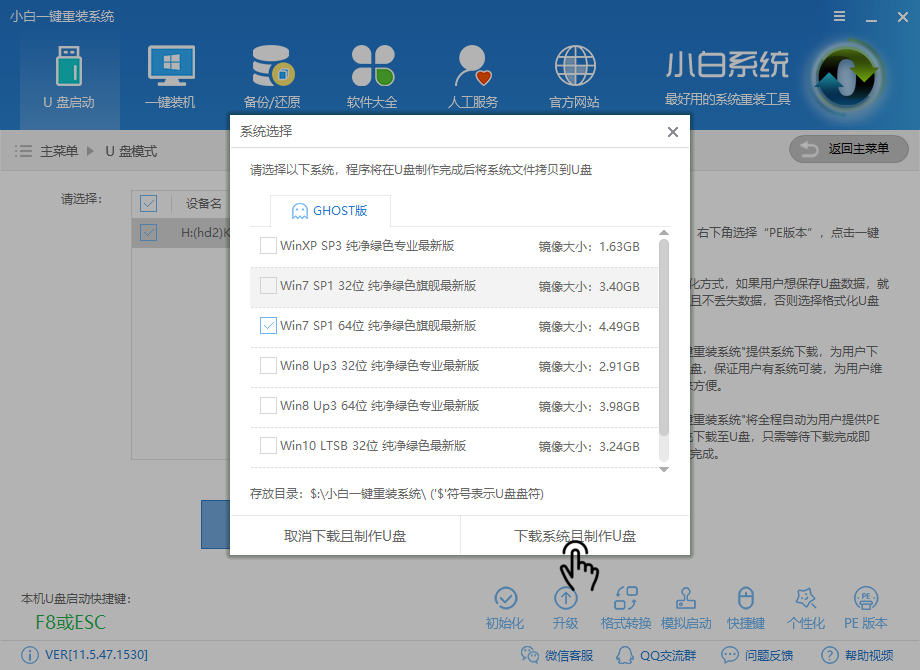
pe系统U盘载图8
软件会自动下载制作启动盘的所需文件
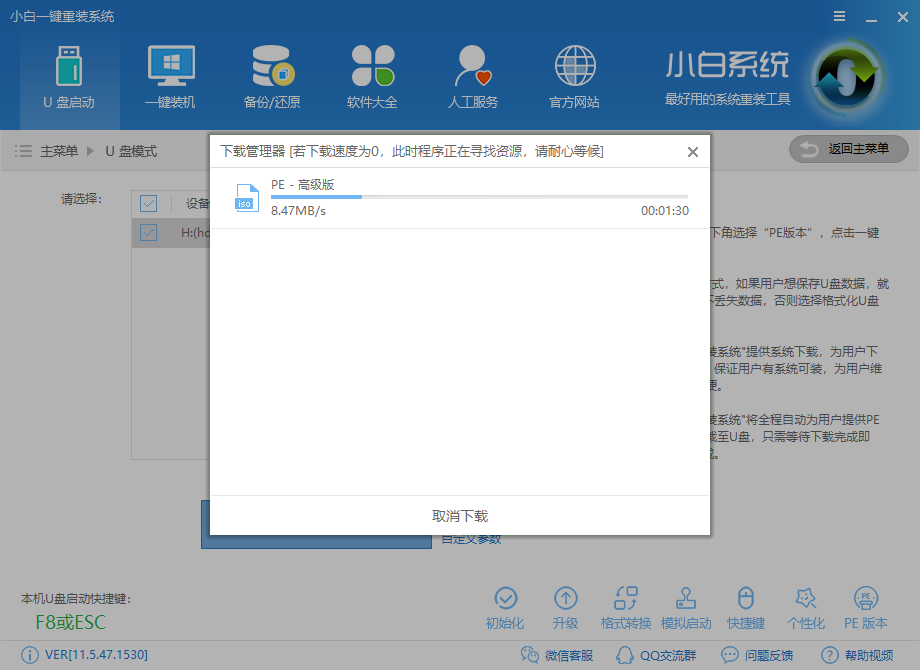
u盘pe启动盘载图9
下载完文件后,软件会自动制作启动盘
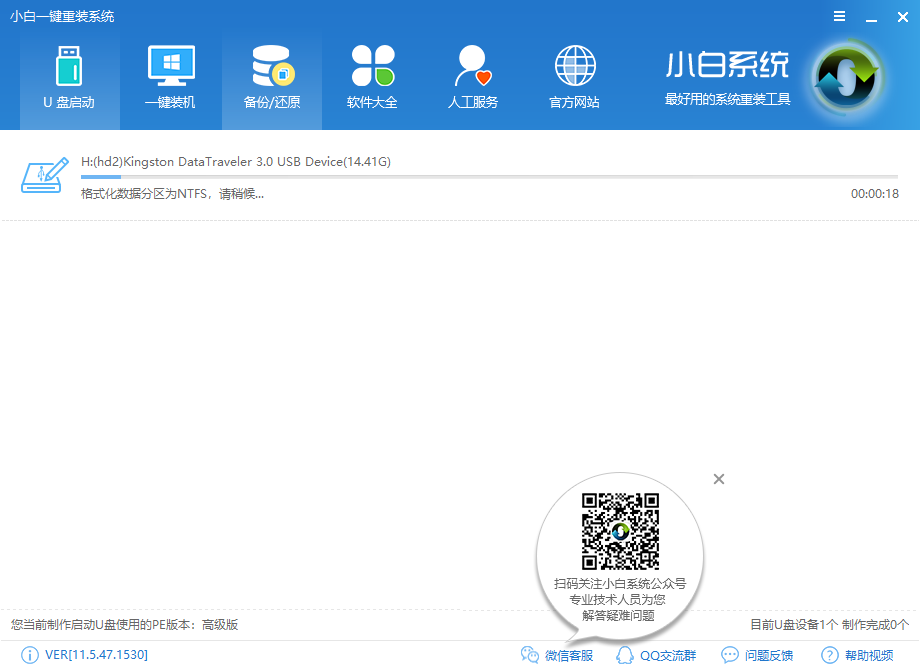
u盘pe系统载图10
制作成功后点击确定即可
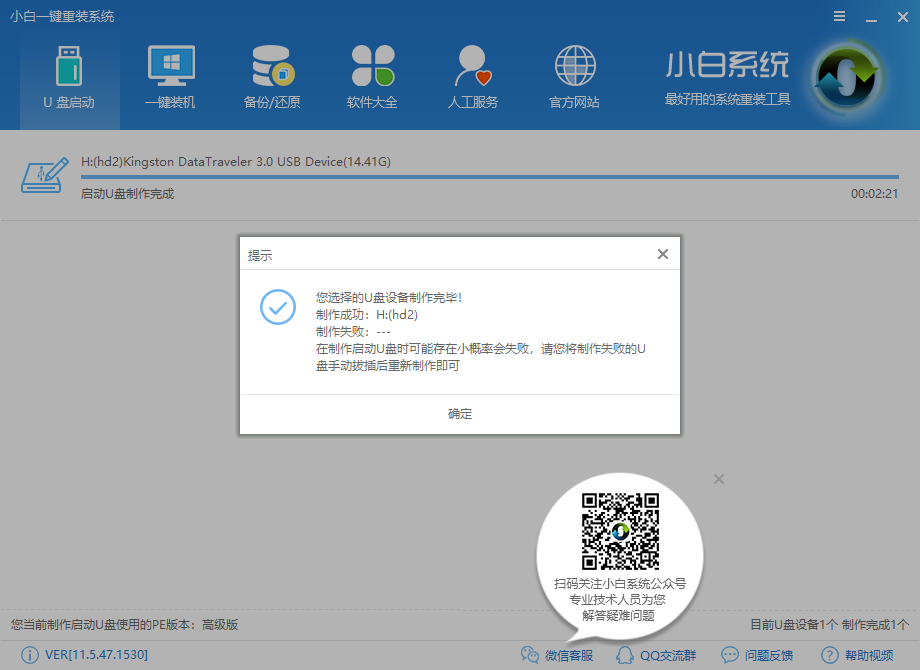
u盘pe系统载图11
如果你想知道有没有制作成功,你可以打开U盘文件查看内存有无使用,或者进行模拟启动,点击软件上的模拟启动,选择bios启动
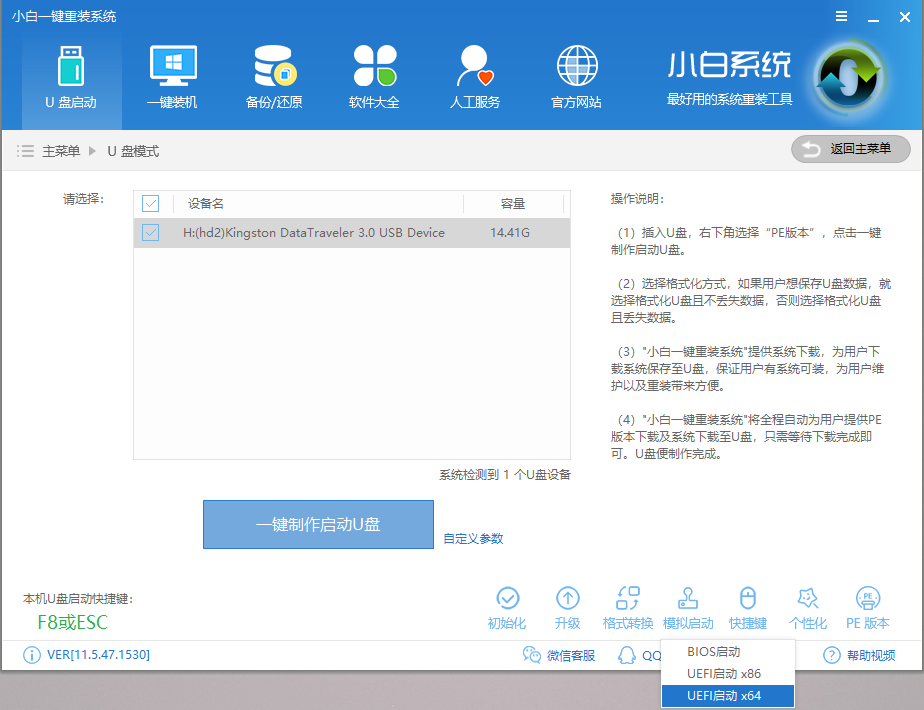
pe系统U盘载图12
如果可以进入这两个界面即表示制作成功,可以开始安装系统
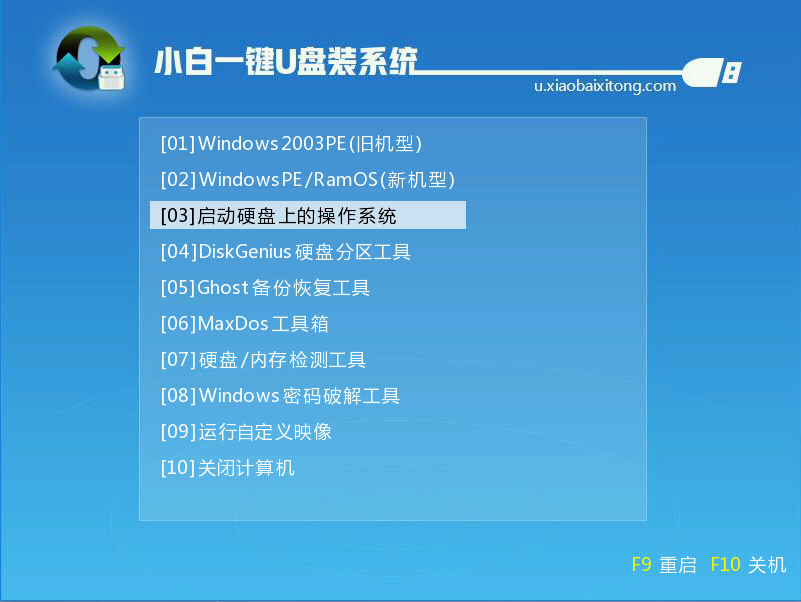
pe系统U盘载图13
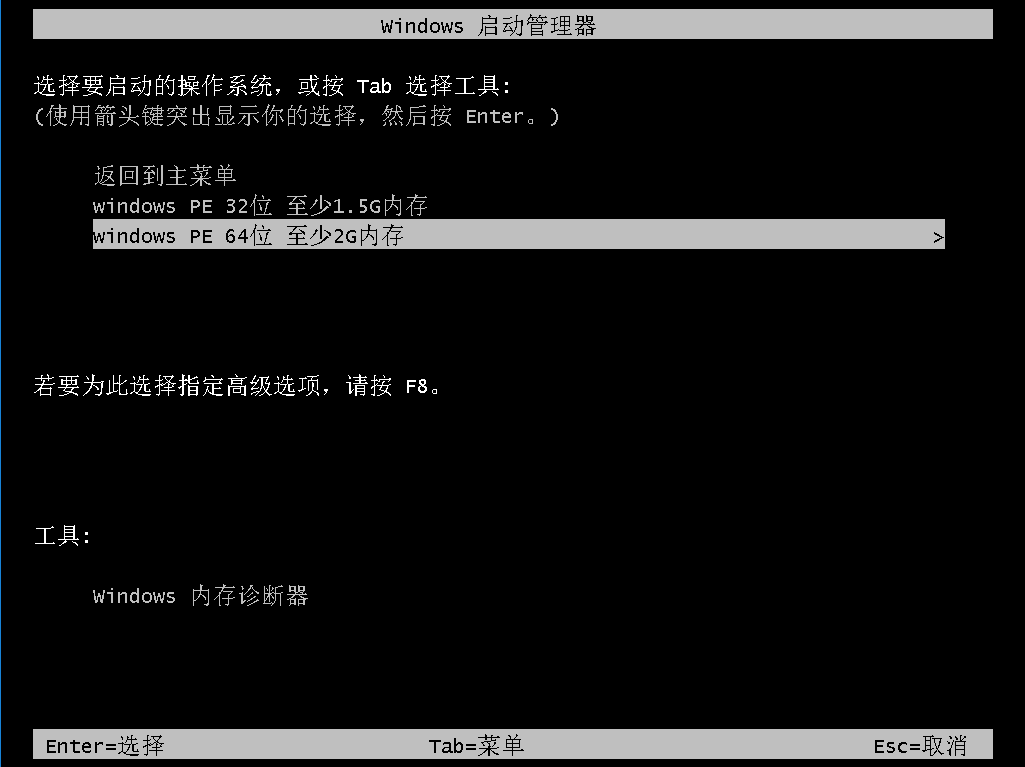
u盘pe系统载图14
以上就是U盘启动盘的制作教程,希望可以帮助到你。









